Решење проблема са покретањем ГеФорце Екпериенце
Никада нећете погађати када одређени програм одбије да ради. Исто важи и за то НВИДИА ГеФорце Екпериенце . Неуспјех ове дигиталне забаве овог оператера се често посматра. На срећу, у већини случајева, сви проблеми се решавају без великих потешкоћа.
Садржај
Проблеми са ауторуном
Прво, требало би да узмете у обзир разлоге зашто систем одбија да покрене програм у пасивном режиму, како би то требало урадити у нормалним условима. Типично, систем присилно додаје процес за покретање сваки пут када рачунар започне. Ако се то не догоди, онда се треба бавити.
Узрок 1: Уклоните задатак од покретања
Прва ствар коју треба провјерити је изгубљени механизам аутоматског додавања процеса покретања на ГеФорце Екпериенце приликом покретања система. Проблем је у томе што овај процес има посебан систем заштите, јер већина програма који покрећу аутолоадве не виде ГеФорце Екпериенце. И, као последица тога, често га не можете укључити или искључити.
Постоје два начина. Први је, уосталом, покушати провјерити податке за аутоматизацију. На пример, у ЦЦлеанер .
- У програму морате ићи у одељак "Алати" .
- Овде треба да идете у под- ставку "Стартуп" .
- Након избора ове ставке менија ће се појавити пописи свих програма који су укључени одмах након почетка оперативног система. Ако сте овде забележили процес НВИДИА ГеФорце Екпериенце, проверите да ли је омогућено.
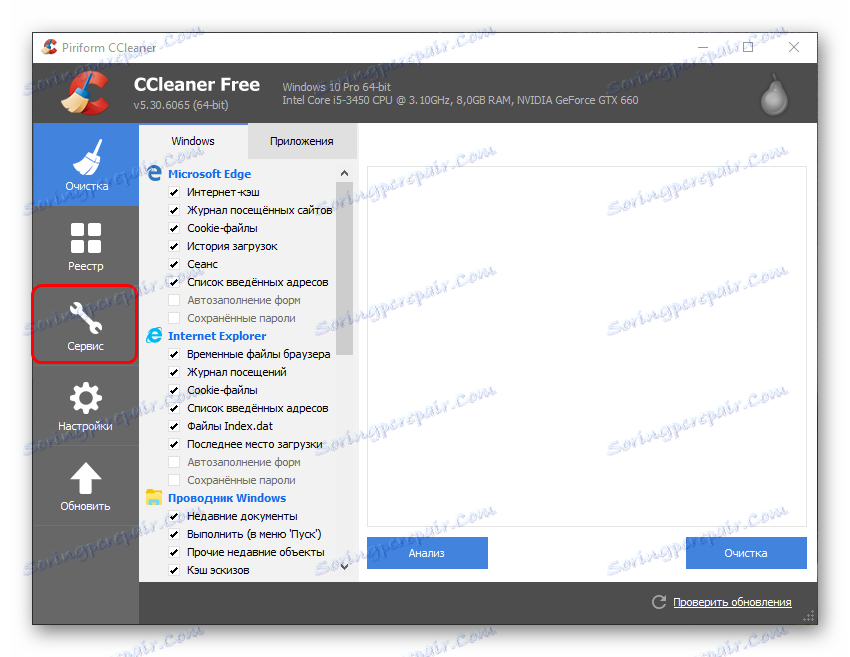
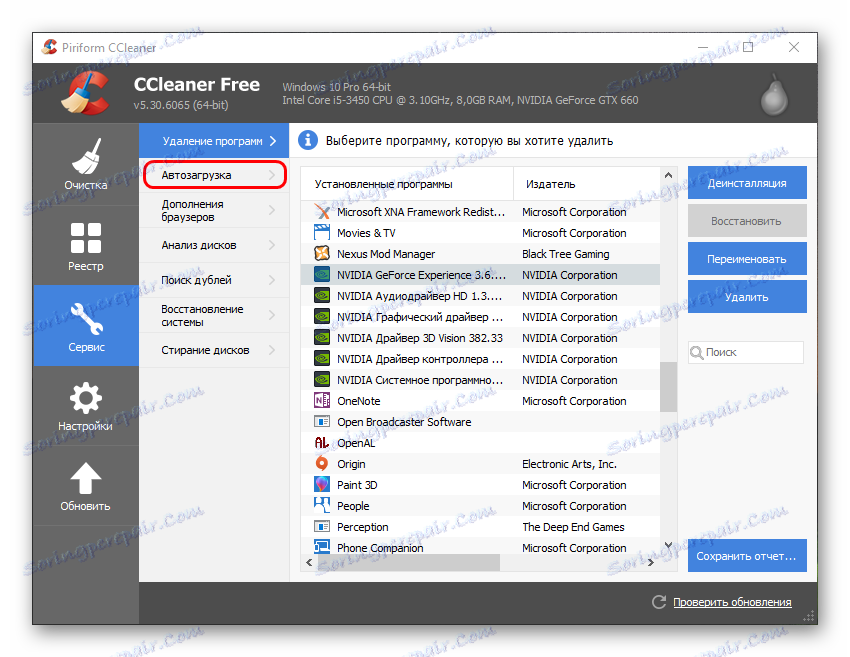
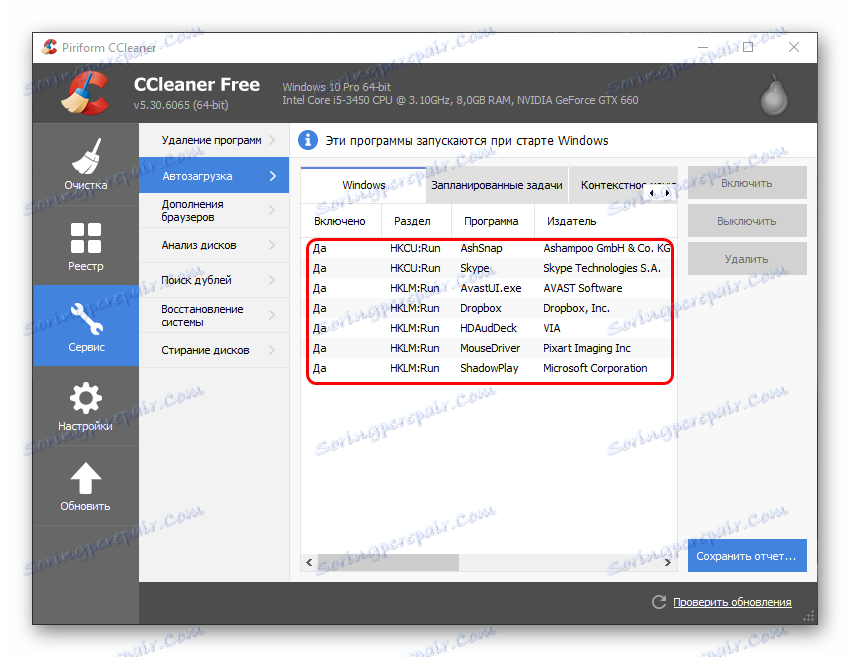
Ако се процес не појави, онда вам може помоћи комплетно поновно инсталирање овог софтвера.
- Да бисте то урадили, потребно је да преузмете најновије управљачке програме са званичне локације компаније НВИДИА.
Овде ћете морати попунити образац, наводећи модел и серију видео картице, као и оперативни систем.
- Након тога ће бити доступна веза за преузимање драјвера.
- Када покренете преузету датотеку, отпремање материјала ће се извршити да бисте инсталирали управљачке програме и софтвер.
- Одмах након тога, инсталатер ће аутоматски почети. Овде би требало да изаберете "Цустом инсталлатион" .
- Корисник ће видети листу компоненти које ће бити инсталиране. Требало би се проверити да ли је функција близу ГеФорце Екпериенце вриједна.
- Затим морате проверити поље "Чиста инсталација" . Ово ће избрисати све претходне верзије софтвера.
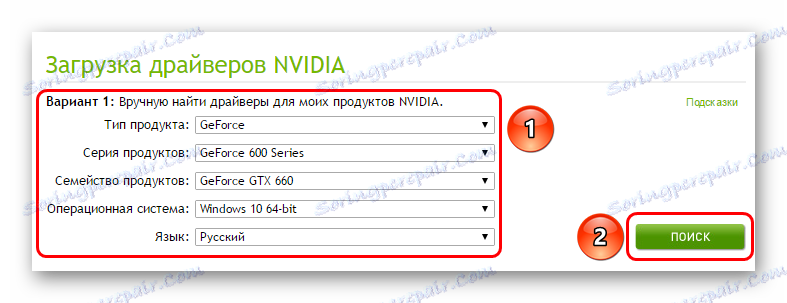
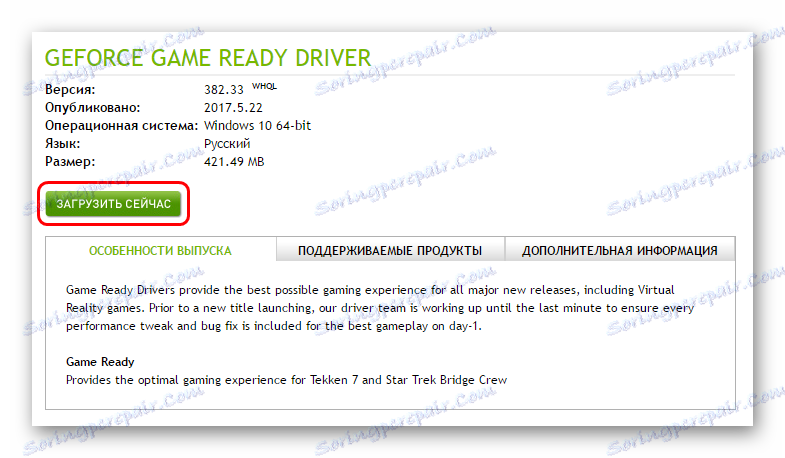
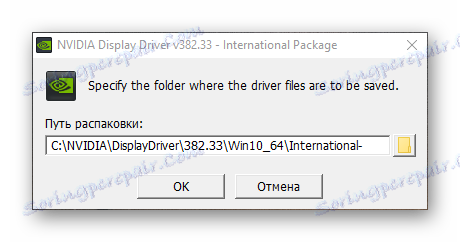
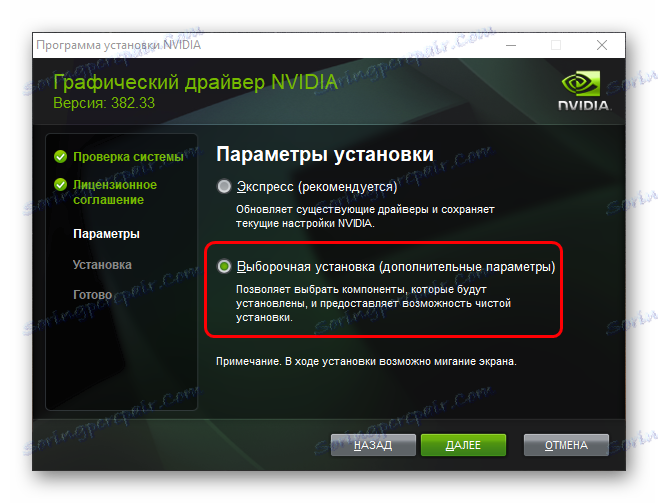
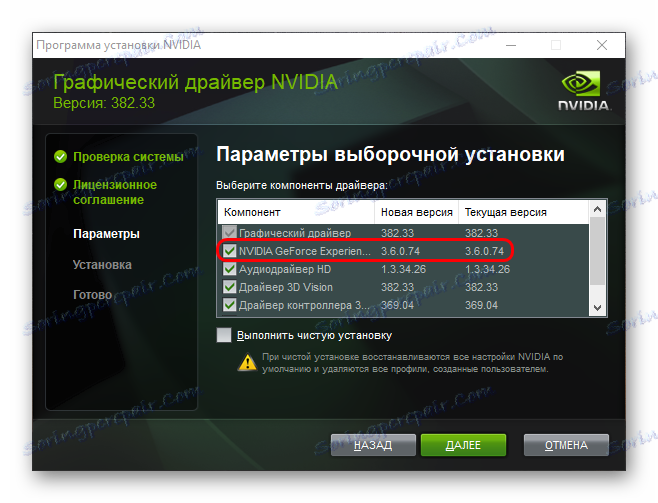
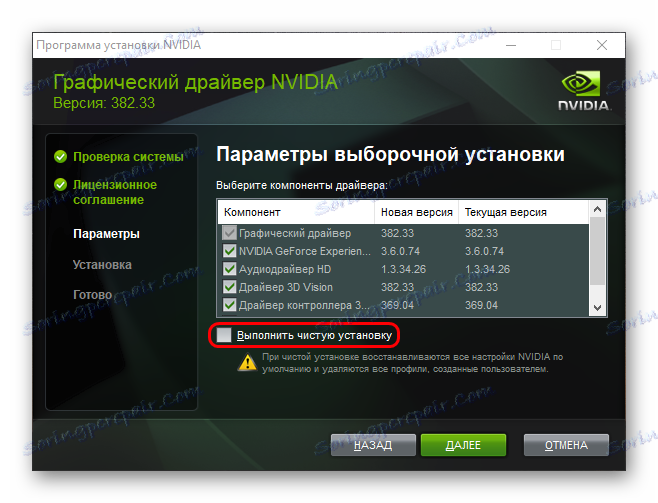
Након тога можете покренути инсталацију. Систем ће у потпуности ажурирати и програме и регистре. Ово обично помаже да подсетите Виндовс да би требало да покреће ГФ Екпериенце сваки пут када покрене.
Разлог 2: Активност вируса
Неки малициозни програми могу блокирати ГФ Екпериенце ауторун, индиректно или сврсисходно. Зато је вредно проверити ваш рачунар за инфекцију са вирусима, као и да их се отарасите када се открије.
Прочитајте више: Чишћење рачунара од вируса
Након тога морате поново покренути рачунар. Ако је стартни програм заиста нешто ометао и уклоњен, онда сада не би требало да постоје никакви проблеми.
Узрок 3: Недостатак РАМ-а
Такође, систем може бити једноставно преоптерећен од самог почетка како би покренуо искуство ГФ-а. У таквој ситуацији може се дијагностиковати неуспјех у лансирању и другим процесима. Иначе, најчешће се овај проблем примећује само на таквим уређајима, где се многи други процеси појављују у аутолоадсима.
Решење овде је једна - оптимизација.
- За почетак, потребно је ослободити што више слободног простора. Да бисте то урадили, уклоните све смеће на рачунару, као и непотребне датотеке и програме.
- Затим очистите меморију. На пример, можете узети исти ЦЦлеанер.
Прочитајте више: Уклањање смећа са ЦЦлеанер
- Ево, у ЦЦлеанер-у, требало би да одете до секције аутолоада (као што је раније приказано).
- Неопходно је онемогућити максималне непотребне процесе и заказане задатке.
- После тога остаје само да се рестартује рачунар.
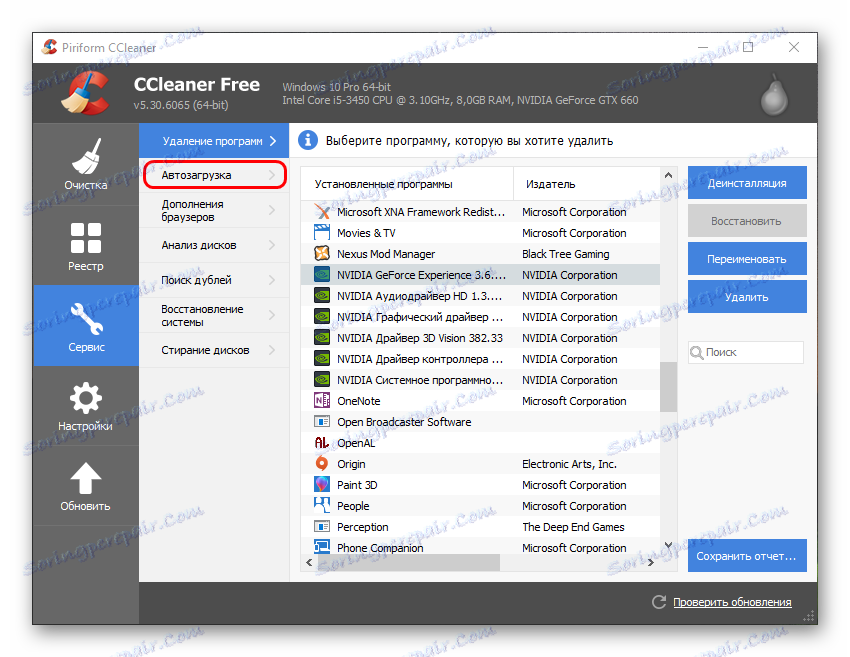
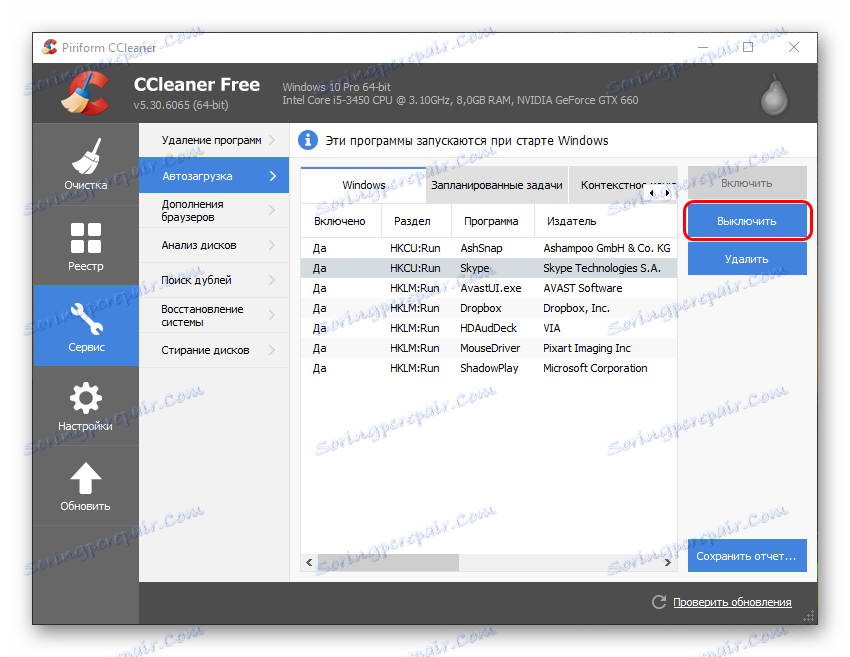
Сада би све требало да ради много боље, а ГеФорце Екпериенце неће аутоматски да се мијеша.
Проблеми са позивом
Такође, многи корисници се суочавају са чињеницом да не могу назвати прозор ГеФорце Екпериенце за рад са управљачким програмима и другим важним функцијама програма. У овом случају могу се мешати поједини фактори.
Узрок 1: Процес није успио
Ово је најчешћи проблем. Систем није успео да изврши позадински задатак, што осигурава перформансе програма.
Решење у већини случајева је једно - поново покрените рачунар. Обично након овога, програм почиње да ради како треба.
Треба додати да постоје случајеви када је неуспех у процесу резултирао у томе да програм не почиње са пречицама са панела са обавештењима. У овом случају, када корисник одабере да отвори НВИДИА ГеФорце Екпериенце панел, ништа се не дешава.
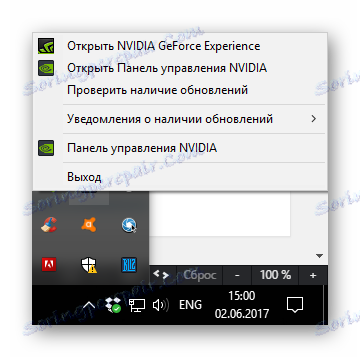
У овој ситуацији, требало би да покушате да покренете програм директно из фасцикле у којој је инсталиран. Подразумевано на Виндовсу 10 се његова адреса налази овдје:
C:Program Files (x86)NVIDIA CorporationNVIDIA GeForce Experience
Овде бисте требали отворити апликацијску датотеку НВИДИА ГеФорце Екпериенце.
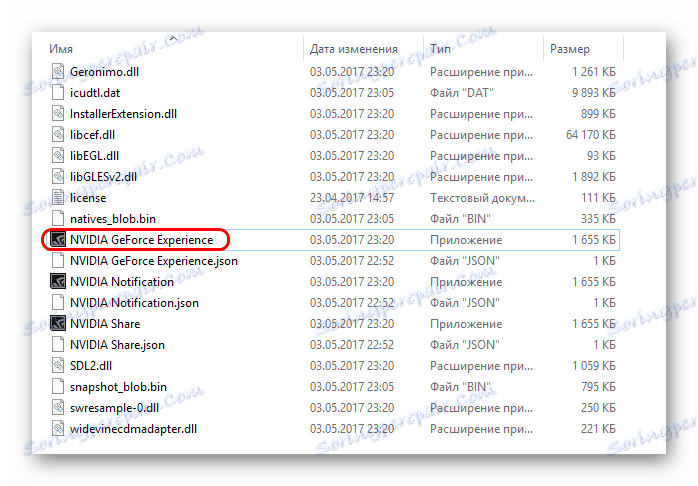
Ако је грешка заиста била у покретању са панела са обавештењима, све би требало да ради.
Узрок 2: Проблеми са регистром
Такође се често јављају да може доћи до грешке у уносу регистра о програму. Систем препознаје ГФ Екпериенце као исправно извршени задатак, а можда и није такав, па чак и програм можда чак није присутан.
- У таквом систему, први корак је провјерити рачунар за вирусе. Неки малициозни програми могу изазвати такве проблеме.
- Затим треба покушати поправити регистар. На пример, можете користити исти ЦЦлеанер.
Прочитајте више: Чишћење регистра помоћу ЦЦлеанер-а
- Нарочито овај корак може помоћи у случају да је програм заиста оштећен до те мере да не може радити на рачунару, али је у регистру наведено међу извршним задацима.
Затим треба тестирати резултат. Ако се програм не започне, онда је вриједно извршити чисту реинсталацију, како је показано горе.
Узрок 3: Случај софтвера
Банални неуспех одређених битних за рад компоненти ГеФорце Екпериенце. Ако ниједно од горе наведених не помаже, онда у већини случајева то значи управо овај проблем.
Овде можете помоћи само потпуну чисту инсталацију софтвера.
Закључак
Као што можете закључити, неуспех ГеФорце Екпериенце скоро увијек значи одређене проблеме у оперативном систему, тако да никада не можете игнорисати овај тренутак. Неопходно је извршити потпуну проверу, чишћење и оптимизацију рачунара. Не смијемо заборавити да је овај програм првенствено одговоран за оперативност и одржавање тако важне компоненте као што је видео картица, тако да је вриједно лијечити то са свим бригом.